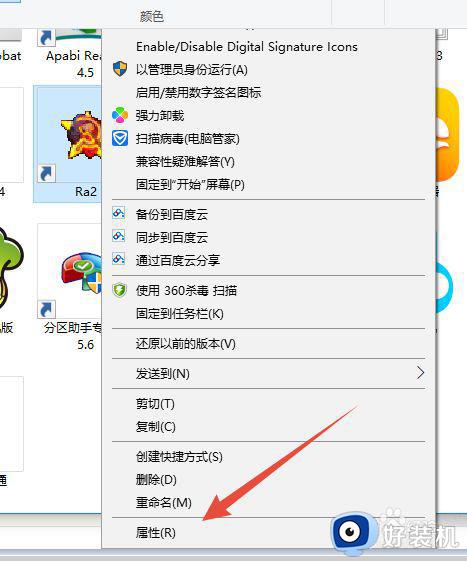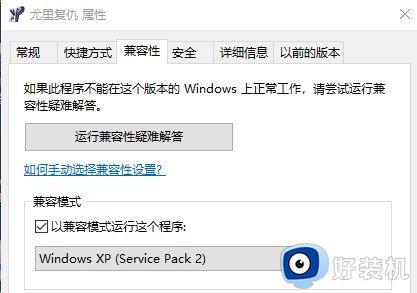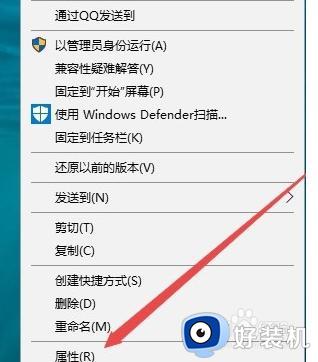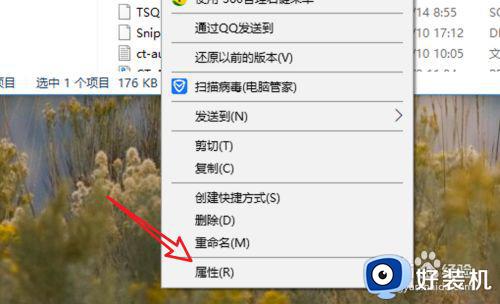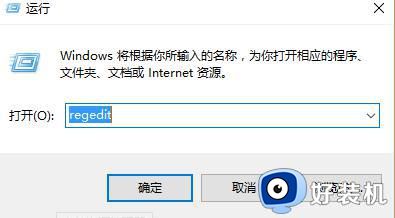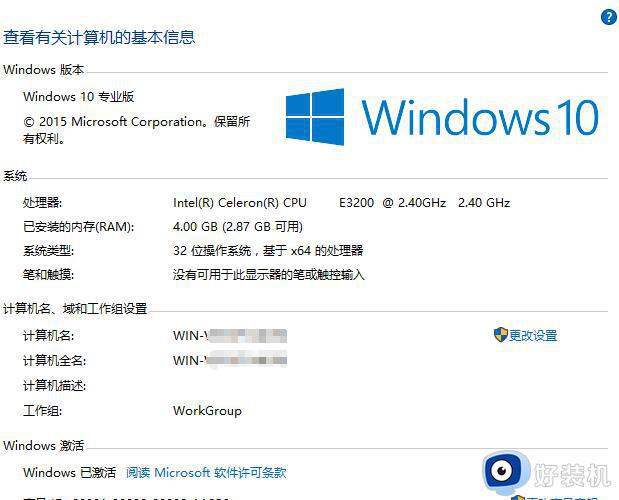红色警戒win10兼容怎么调 红色警戒win10完美兼容设置方法
由于win10系统的兼容性不是很稳定,因此在运行一些游戏时难免会出现不兼容的情况,例如近日就有用户在win10电脑上安装完红色警戒游戏之后,运行时却因为兼容性问题而无法打开,对此红色警戒win10兼容怎么调呢?以下就是小编教大家的红色警戒win10完美兼容设置方法。
推荐下载:windows10旗舰版64位
具体方法:
1、打开安装目录,找到Ra2md.exe,建立一个它的快捷方式,把快捷方式扔到你想要的位置,如桌面;
2、快捷方式上点击右键“属性”;
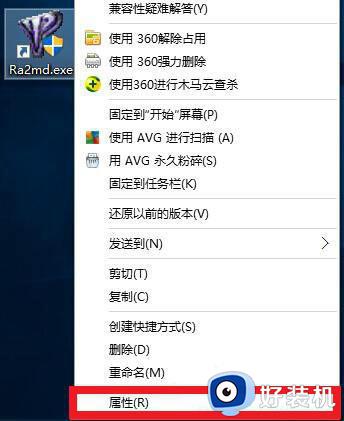
3、先把YR改成窗口化运行,如红箭头所示,“目标”编辑框中,在文件路径的末尾添加“ -win”(不含双引号,注意前面有一个空格);
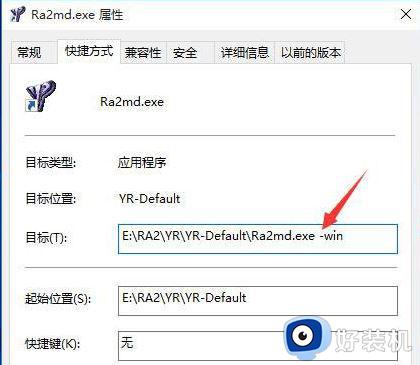
4、“兼容性”选项卡的设置如图;
步骤:勾选“以兼容模式运行这个程序”,在下面的下拉框中选择“Windows XP(Sevice Pack 2)”。勾选“简化的颜色模式”,在下面的下拉框中选择“16位(65536色)”,最后“确定”。
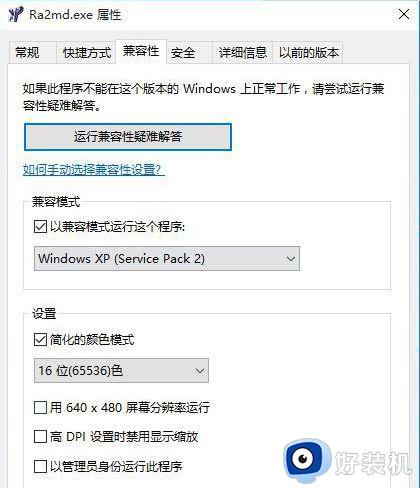
5、现在单击这个快捷方式,YR就可以基本正常的窗口化运行了,分辨率推荐使用800X600。
6、当然有一点小问题:有的时候各级菜单的选项会突然消失,这时候只能凭记忆去点,或者参照提示栏的文字(如下图)……不过游戏的时候一切正常。
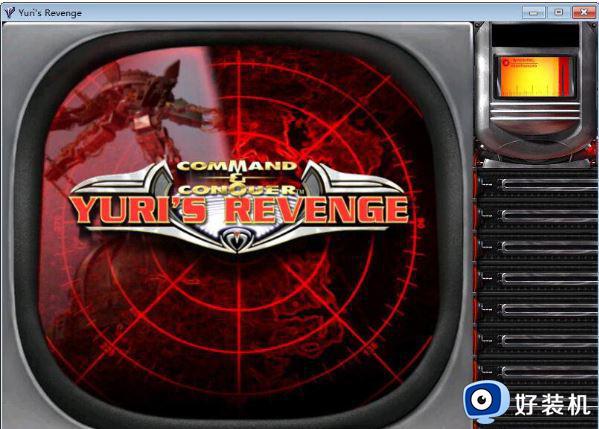
以上就是小编带来的红色警戒win10完美兼容设置方法了,还有不清楚的用户就可以参考一下小编的步骤进行操作,希望能够对大家有所帮助。